Hvis du på noget tidspunkt har overvejet at sælge din Mac, bliver du nødt til at gendanne den før, så ingen vigtige oplysninger efterlades på computeren. Nogle mennesker vælger at tage det til et specialiseret websted, men hvis du vil være den, der gendanne det, vil vi forklare, hvordan du gør det korrekt.

Forhåndsgendannelsestrin
Inden du går i gang med restaureringen, der er visse trin, du skal følge så din Mac er i perfekt stand, og der ikke er noget problem med nogen af de trin, du skal følge. Før du starter, skal du være meget klar over, at når du er færdig med processen, er der ingen vej tilbage, og din Mac vil være, som om den lige havde forladt fabrikken.
Opret en sikkerhedskopi
Først og fremmest, og hvis du vil beholde alle de filer, du har, du skal lave en sikkerhedskopi . Du kan gøre det på mange måder: med en USB, ekstern harddisk eller gemme det i skyen. Men på Mac'er er en af de mest komplette måder at lave denne backup på via Time Machine. Det er en noget ukendt måde af brugerne, men det er ret simpelt at gøre.
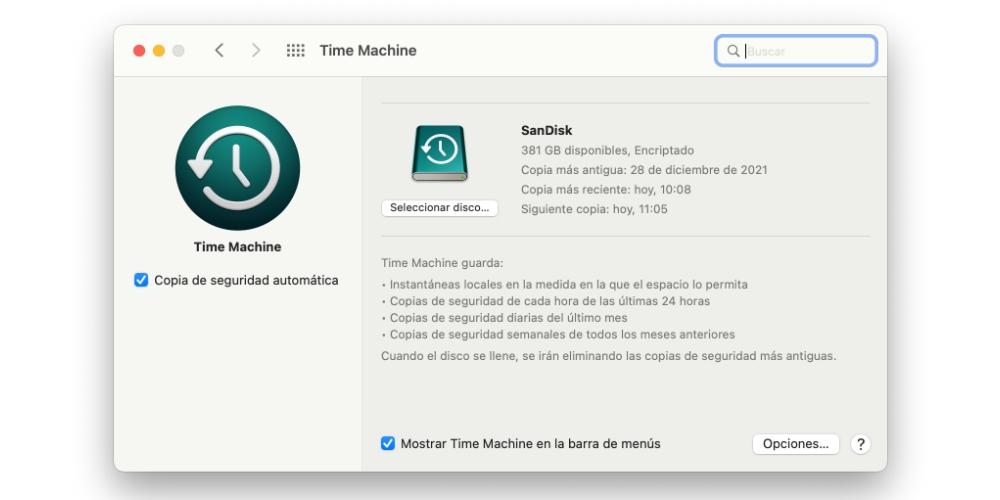
Når du har åbnet Time Machine, skal du vælge det eksterne drev, du vil sikkerhedskopiere til. Du skal vide, at for at lave kopien sikkert og uden risici, der skal være nok plads på det valgte eksterne drev , anbefales det endda, at der er noget mere, end det markerer. For bedre at sikre kopien skal du klikke på boksen, der siger "krypter sikkerhedskopier". Når du har valgt denne mulighed, skal du blot trykke på "brug disk" og vente på, at kopien bliver lavet.
Log ud af iCloud og iTunes
Selvom det virker som en no-brainer, du skal logge ud af iCloud og iTunes. I disse apps er der en masse relevant information tilbage, som er nødvendig at fjerne, hvis du skal sælge din computer. Ud over at fjerne din konto, tilbyder iTunes muligheden for at fjerne adgangen til kontoen fra den pågældende enhed. For at gøre dette skal du blot trykke på menuen. Når du er der, skal du først gå til rendestenen og derefter til autorisationerne. Muligheden for at "fjerne godkendelse fra denne computer" vises. Dette vil sikre, at din konto aldrig bliver tilsluttet igen.
For at logge ud af iCloud skal du blot gå til iCloud Systemindstillinger og logge ud af enheden. Det skal du heller ikke glemme log ud af iMessage, som er et andet program, hvor nogle af dine data er registreret. For at logge ud af denne app skal du tilgå applikationen og i den øverste bjælke klikke på Beskeder, derefter Præferencer og til sidst "log ud"
Fjern parring af bluetooth-enheder
Fjern også parringen af alle Bluetooth-enheder, du har parret med din Mac . Et eksempel på dette kan være musen eller trådløse høretelefoner som f.eks AirPods. Dette er frakoblet fra Systemindstillinger, i Bluetooth-sektionen og på hver tilsluttet enhed skal du klikke på "fjern link".
Du skal huske på, at hvis du skal sælge computeren, skal du gøre det, som om det var en, der forlader fabrikken, så du ikke skal have konfigureret nogen ekstern enhed. Ligeledes bliver du også nødt til at slette de Wi-Fi-netværk, som du tidligere har konfigureret.
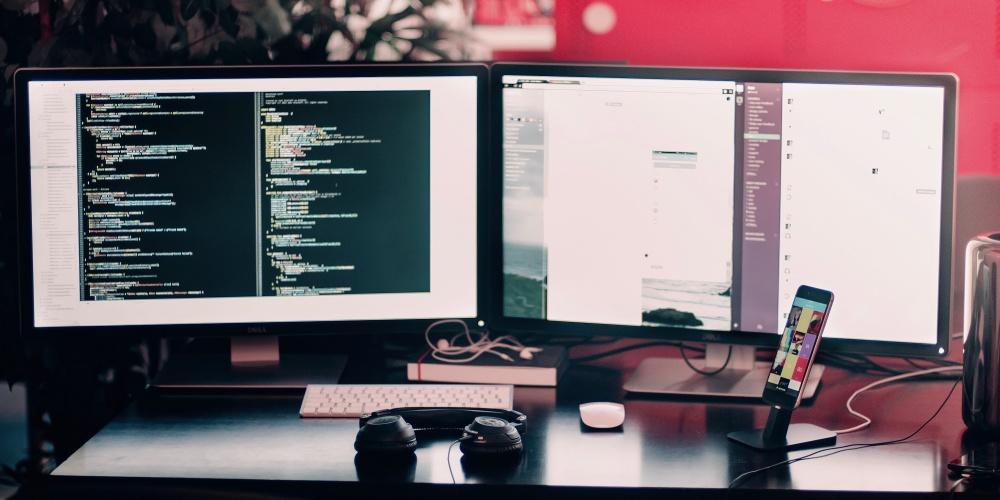
Sådan slettes harddisken
Når du har gennemført alle de foregående trin, det vil kun være nødvendigt at slette harddisken. Du skal være meget tydelig på, at dette trin ikke har nogen vej tilbage, så du skal være helt sikker på, at du vil gøre det.
Trin til at følge
For at udføre denne proces skal du følge en række trin meget godt
- Genstart Mac og når skærmen tændes efter lukning hold Cmd + R-tasterne nede . Dette fører dig til sikker tilstand på Mac'en, hvor et vindue med fire muligheder åbnes.
- Type “Diskværktøj” .
- Vælg nu Vis > Vis alle enheder fra menulinjen .
- Vælg det drev, du vil slette i venstre kolonne. I dette tilfælde den, der indeholder macOS-operativsystemet.
- Klik på knappen "Slet". øverst i vinduet.
- Du skal udfylde flere felter :
- Navn: skriv det navn, du vil give disken.
-
- Format: Vælg mellem "AFPS" eller "Mac OS Extended (Journaled)". Det anbefales at forlade det format, der vises som standard.
- Ordning: hvis dette felt vises, skal du vælge "GUID Partition Map".
Geninstaller macOS
Når du har slettet harddisken, forbliver computeren, som om den lige havde forladt fabrikken, uden et styresystem. Du bliver nødt til at geninstallere operativsystemet . Hvis du skal sælge disken, anbefales det, at køber installerer den, så de kan konfigurere den efter deres smag og med deres iCloud-konti.

Det anbefales dog, at du laver nogle tests for at tjekke, at alt er i orden, og at du kommer til at sælge computeren i god stand og klar til korrekt brug. For at udføre denne del anbefales det, at du tilslutter din computer til en strømkilde, så der ikke er risiko for nedlukning. Derudover skal du være tilsluttet et Wi-Fi-netværk. Når du genstarter Mac'en, skal du trykke på Command + R, indtil macOS Utilities vises, og når du først er der, skal du klikke på Disk Utility. På boot-disken skal du fjerne operativsystemet. Herefter vil du have en helt ren Mac.
Ting at huske på
Selvom det ikke involverer meget komplikationer, skal du vide, at hvis du skal sælge din Mac, det er vigtigt, at du følger alle trinene godt. På denne måde løber du ingen risiko med de personlige oplysninger, som du måtte have gemt på computeren. Det er nemt at slette alt uden at efterlade et spor, men du skal være klar over, hvad du vil gøre, da er der ingen vej tilbage.
Hvis du ikke er særlig sikker på, at du kan gøre det selv, anbefales det, at du går til et specialiseret center, hvor de kan hjælpe dig, såsom en SAT, eller følger nogle af de råd, der tilbydes af embedsmanden. Apple internet side. Derudover har du i den tekniske support forskellige muligheder for at gendanne Mac'en samt geninstallere operativsystemet.